VLC est un excellent lecteur multimédia. Il est gratuit, simple d’utilisation et supporte à peu près tous les formats audios et vidéos qui existent. Mais VLC ne se contente pas de lire des médias et permet bien d’autres fonctionnalités souvent méconnues. Je vous propose ici de découvrir comment découper une séquence vidéo avec VLC.
Introduction
VLC est un puissant lecteur multimédia qui supporte quasiment tous les formats audios et vidéos. VLC regorge de fonctionnalités avancées. Ainsi je l’utilise par exemple pour diffuser une vidéo sur ma TV via une Chromecast afin de vérifier son rendu ou encore pour décaler une bande son ou des sous titres mal positionnés dans un film ou une série.
Comment découper ou recadrer une petite vidéo avec VLC?
1 – Commencez par installer la dernière version de VLC que je vous recommande de récupérer directement depuis le site officiel de VLC.
2 – Ouvrez la vidéo que vous souhaitez découper en allant dans le menu Média / Ouvrir un fichier ou simplement en double cliquant sur la vidéo depuis votre explorateur Windows.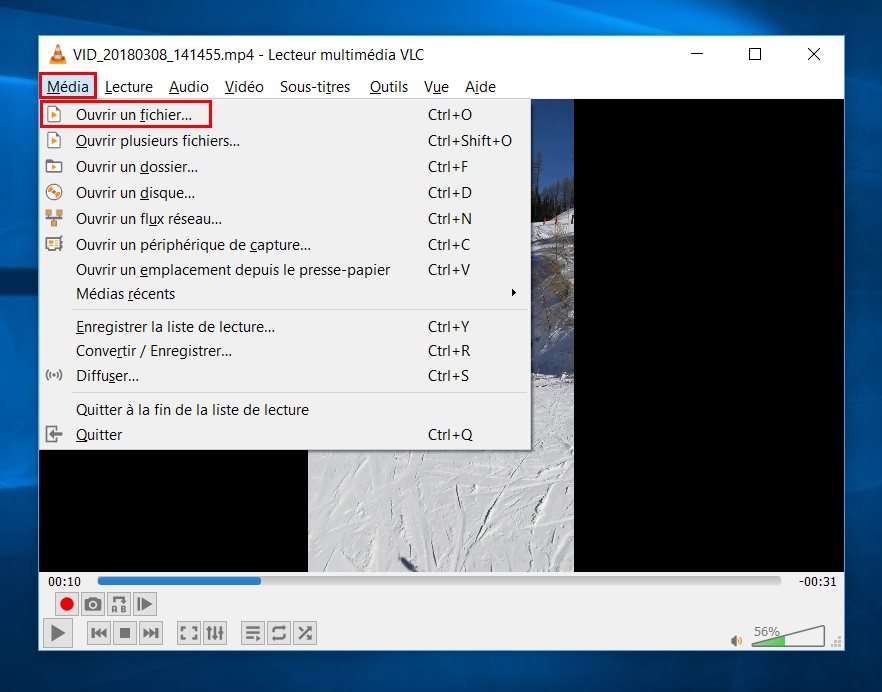
3 – Dans le menu Vue assurez vous d’activer les Contrôles avancés.
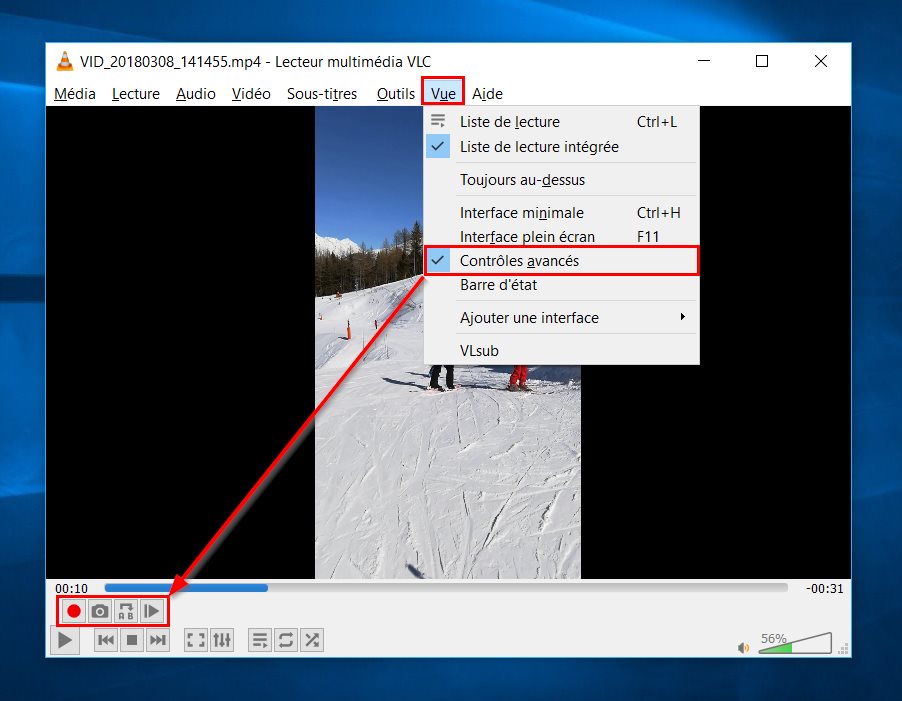
4 – Positionnez-vous sur le début de la séquence qui vous intéresse et presser le bouton d’enregistrement en rouge. Poursuivez la lecture de la vidéo, vous pouvez faire des pauses et des avances images par images pour être plus précis dans votre découpage, et pressez de nouveau ce bouton lorsque vous atteignez à la fin de la séquence.
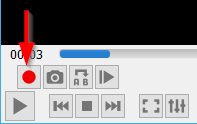
5 – Dès que vous pressez une seconde fois le bouton rouge, VLC enregistre automatiquement votre séquence dans le répertoire Vidéos de vos documents. Le fichier est parfaitement identifiable car il porte le préfixe vlc-record-…..
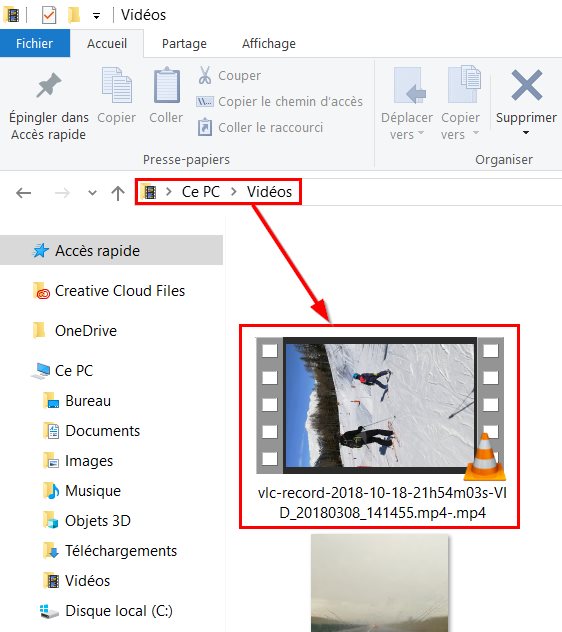
Conclusion
Le découpage (ou le recadrage) de vidéos avec VLC n’est pas aussi précis qu’avec une solution plus professionnelle. Cette astuce est inadaptée aux grosses vidéos car vous l’avez compris, vous devez lire entièrement la séquence que vous souhaitez recadrer. Ce n’est pas un problème avec une petite vidéo pour laquelle vous souhaitez extraire une petite séquence mais plus laborieux si vous devez extraire une séquence de 10 minutes dans une plus grande vidéo, surtout si vous devez vous y reprendre en plusieurs fois.
Néanmoins VLC fait le job, gratuitement, et simplement, et s’avère donc bien pratique si vous avez besoin de recadrer une vidéo ou en extraire une séquence sans avoir un outil spécialisé sous la main.

il n’ya pas cette fonction dans vue malgré la dernière mise à jour (mac et vlc)